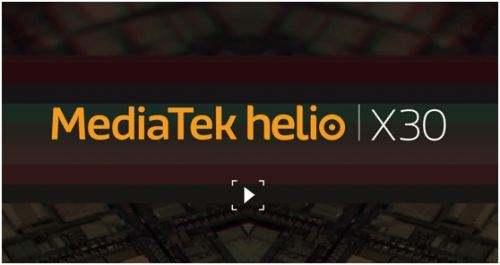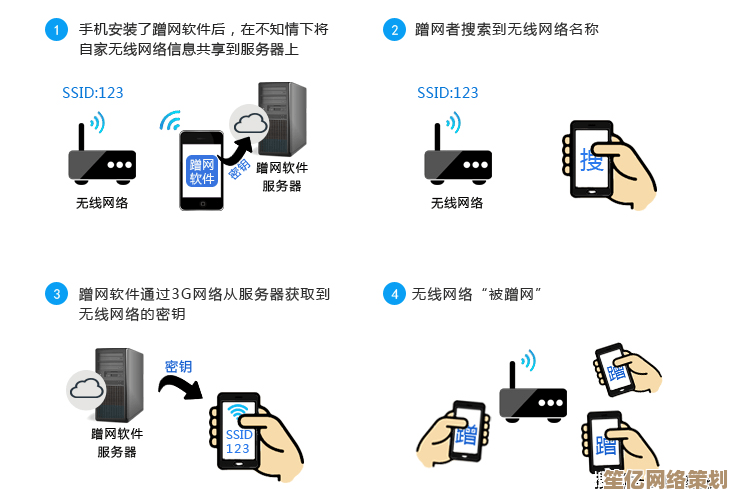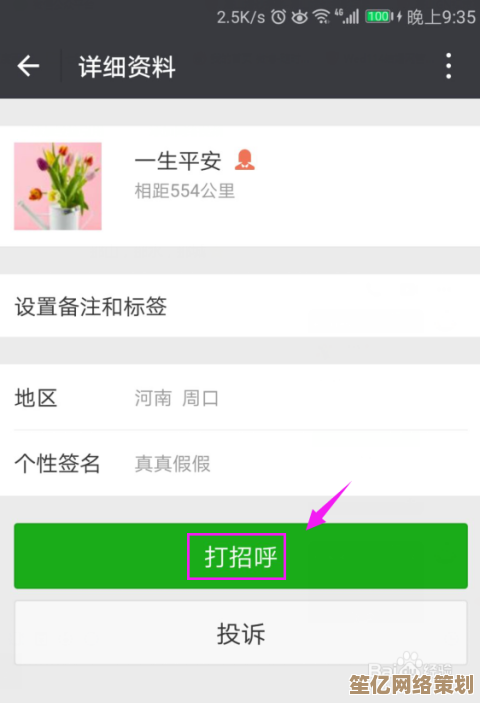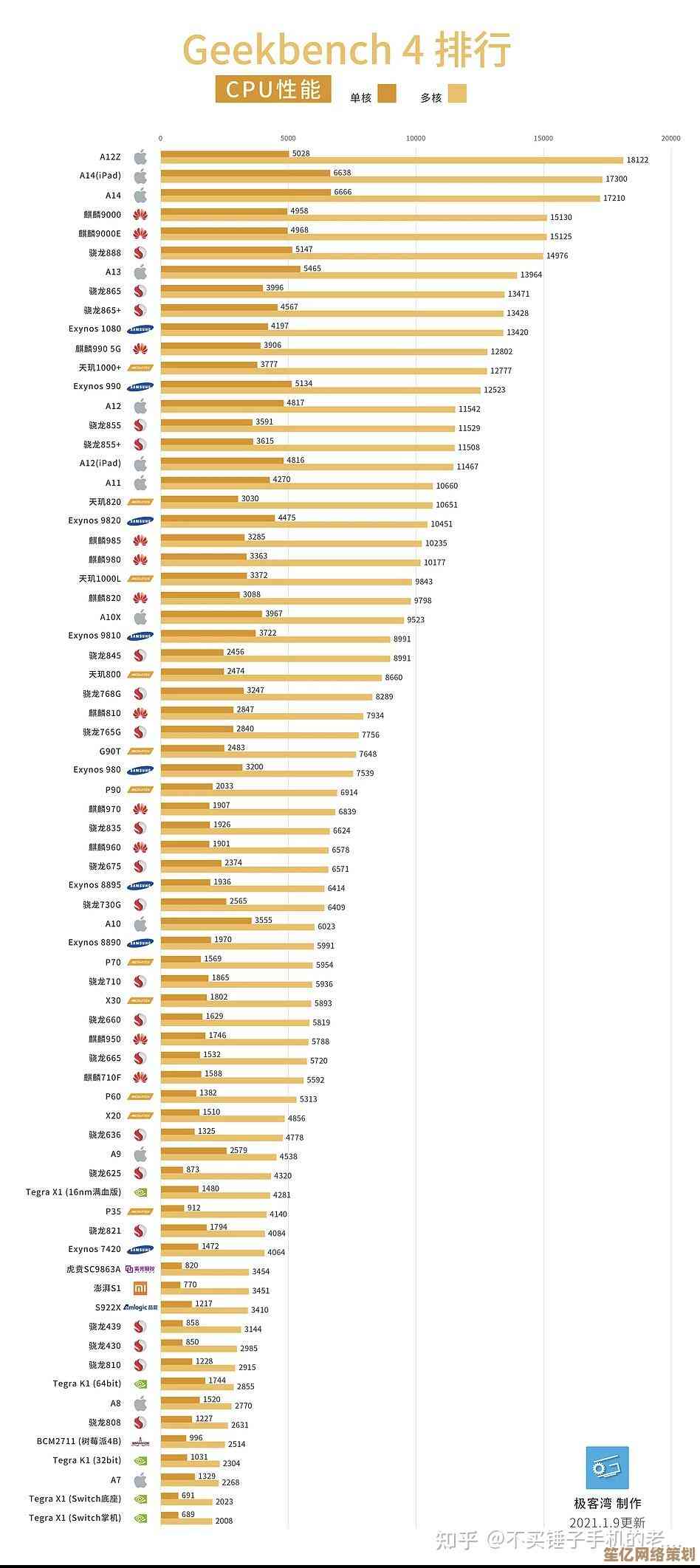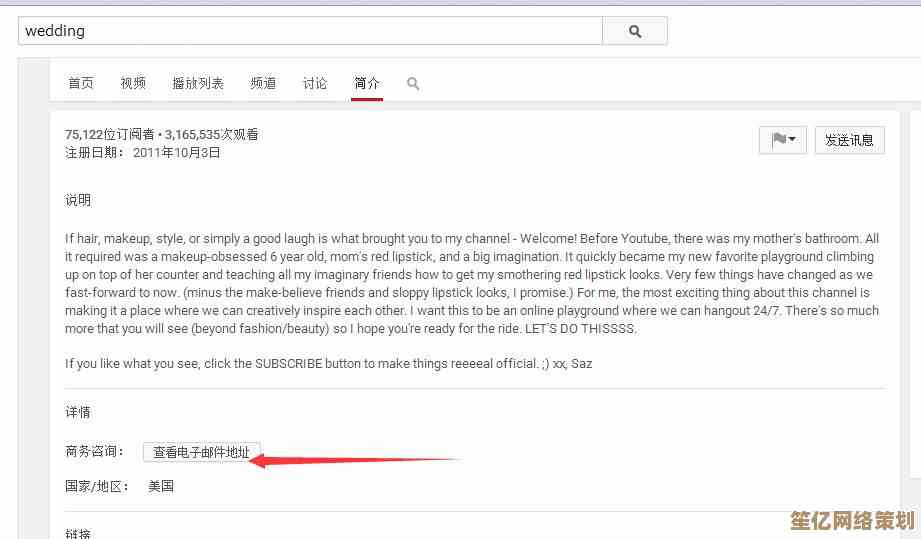办公室必备技能:快速掌握共享打印机连接方法与设置技巧
- 游戏动态
- 2025-10-15 23:46:41
- 1
哎 说到办公室的共享打印机 这玩意儿真是让人又爱又恨… 记得我刚入职那会儿 光是连个打印机就折腾了快一上午 看着隔壁工位的老王咔咔打印 我这儿连个影儿都没有 急得我直冒汗 😅 今天就把我这几年摸爬滚打攒下的经验 用最实在的话跟你唠唠 希望能帮你少走点弯路
首先啊 别一上来就慌 连接打印机这事儿 说白了就两种主流路子,一种是连着网线的 就是插在路由器或者交换机上的 这种打印机自己有个IP地址 像个独立的小网站,另一种呢 是直接接在某台同事电脑上的 你得先找到那台“主机”才行,先搞清楚你面对的是哪一种 这很重要 不然就像我当初 对着个网络打印机傻乎乎地在别人电脑上找共享设置 白费劲。
如果是网络打印机 最省事的办法就是找IT部门的同事 他们一般会告诉你一个神奇的IP地址 或者打印机的主机名,拿到这个“门牌号”之后 在你自己电脑的搜索框或者运行栏(按Win+R)里 直接输入两个反斜杠\ 后面跟上这个IP地址 \192.168.1.105” 回车!这时候 运气好的话 它就会蹦出个窗口 显示那台打印机的图标,你双击它 系统通常就会自动帮你把驱动装上了… 对 有时候需要你输入一下办公室的公共账户密码 这个也得问IT或者行政,这个过程… 怎么说呢 有点像去陌生小区找朋友家 知道了楼号和门牌 一路找过去就行了。💡
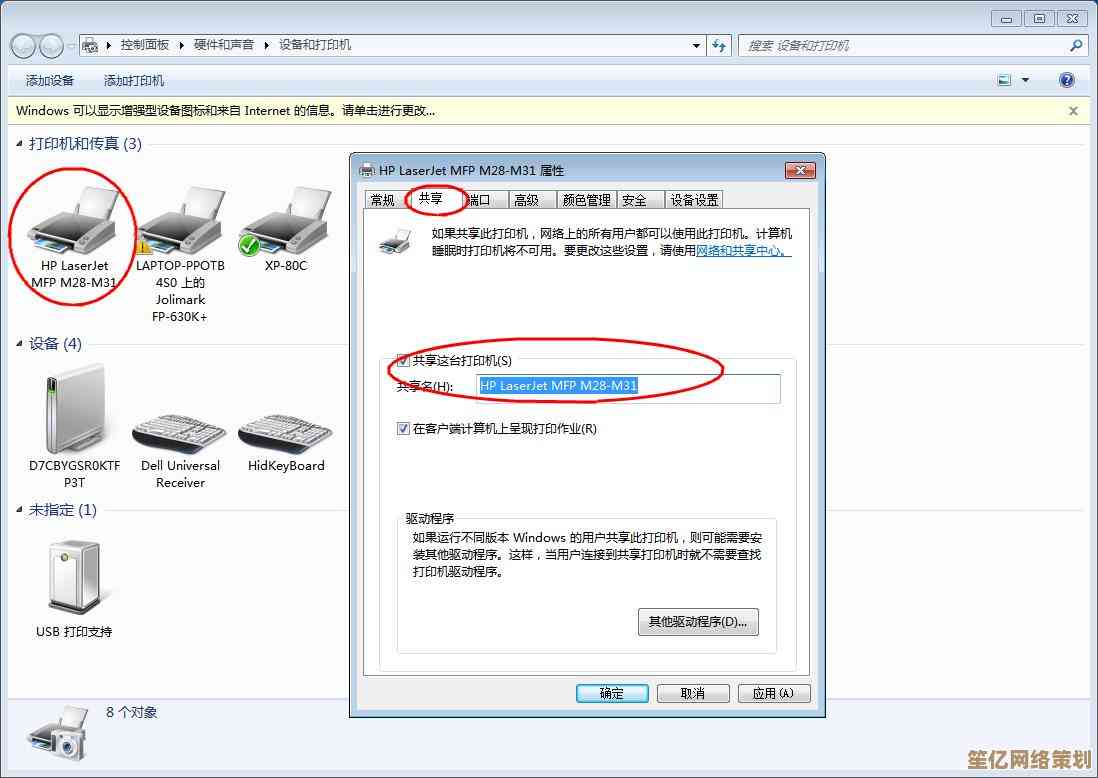
但有时候吧 它会弹个错 说啥找不到路径… 这时候别急着放弃 先ping一下看看网络通不通,怎么ping?还是在那个运行栏 输入“cmd”打开黑乎乎的窗口 输入“ping 后面跟打印机的IP” 回车,如果显示“请求超时”或者丢包严重 那八成是网络问题 要么打印机没开机 要么网线松了 这就不是你能搞定的了 果断呼叫IT支援吧!如果ping得通 那可能就是驱动或者权限的小别扭。
再说说第二种 连接在别人电脑上的共享打印机,这个稍微麻烦一丢丢,得确保那台“主机”电脑是开着的 并且设置了共享,你得知道那台电脑的名字 或者它的IP地址,同样用\加电脑名或IP的方法访问,\DESKTOP-ABC123”,进去之后 你可能会看到一堆共享的文件夹和那个打印机,双击打印机 它会提示你安装驱动… 这里有个坑 有时候会要求你输入那台主机的用户名和密码 这个你得跟那位同事要一下 或者看看公司有没有通用的访客账户,搞定了 它就会出现在你的设备列表里了。
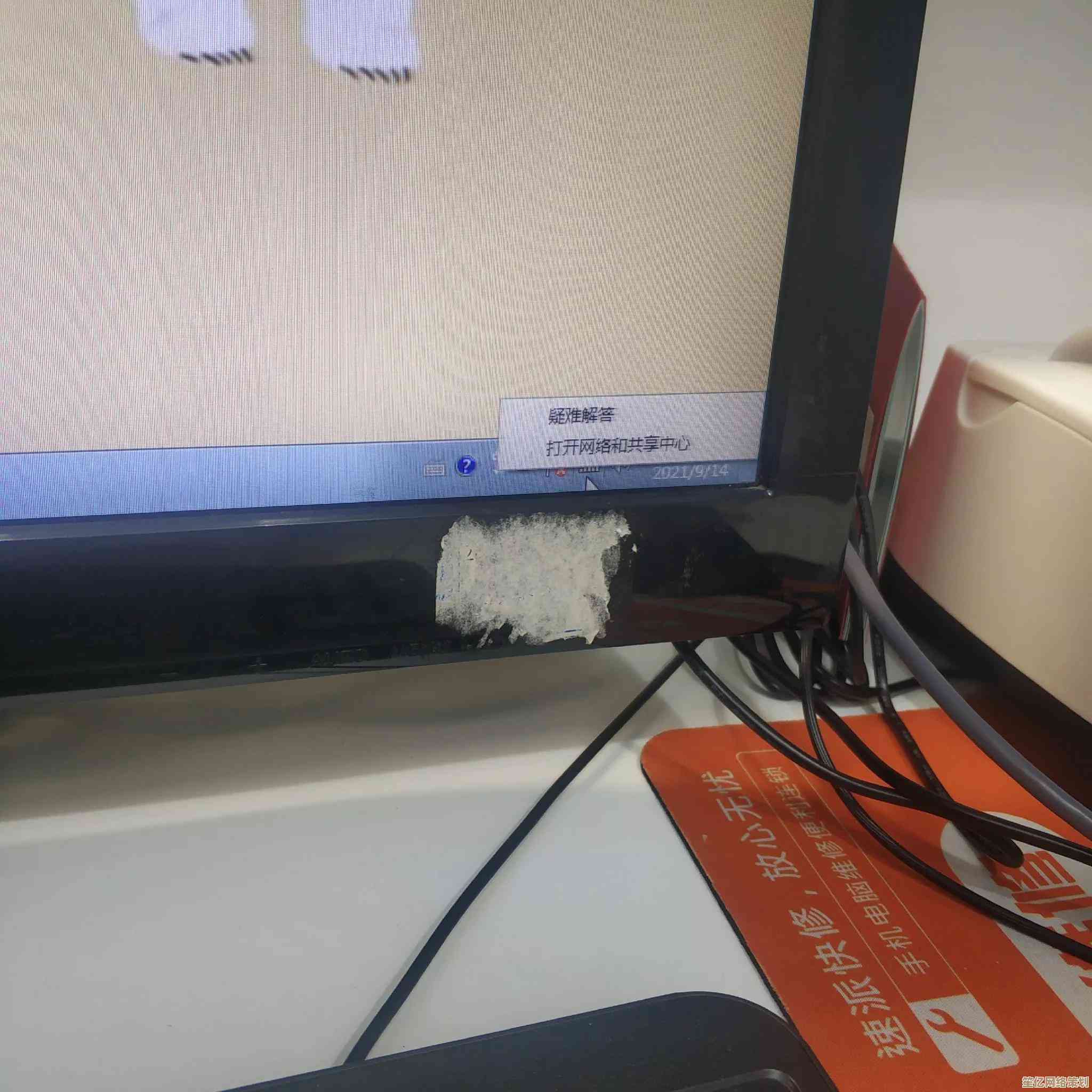
我遇到过最邪门的一次是 什么都对 就是连不上 后来发现是Windows自己的防火墙把路给堵了… 这事儿你得去控制面板里的Windows Defender防火墙 找“允许应用或功能通过防火墙” 然后把“文件和打印机共享”给勾上,唉 这种细节 没人提醒真的能卡半天。😫
设置方面也有几个小技巧,连上之后 最好把它设为默认打印机 不然每次打印都得手动选 麻烦死了,在设置-设备-打印机和扫描仪里 找到你那台 点“管理” 再点“设为默认值”,还有啊 如果经常打印双面或者特定纸张 可以在那里点“打印首选项” 把常用的模式设好 双面打印,长边翻转” 这样以后就不用每次都调整了 能省不少事儿。
分享个血泪教训… 办公室的打印机有时候会“犯病” 比如队列卡住了 一张纸打不完停那儿了 后面所有人都干等着,这时候 你可以去同样的打印机管理界面 点“打开队列” 把里面卡住的任务全部取消掉 通常打印机喘口气就能恢复正常了,这叫“重启大法”的变种 专治各种不服。
呢 连打印机就是个耐心加经验的活儿 多试几次 摸清你们公司那几台“老宝贝”的脾气 就好了,希望这些零零碎碎的经验 能让你下次面对它的时候 心里更有底些!👍
本文由毓安阳于2025-10-15发表在笙亿网络策划,如有疑问,请联系我们。
本文链接:http://waw.haoid.cn/yxdt/27442.html